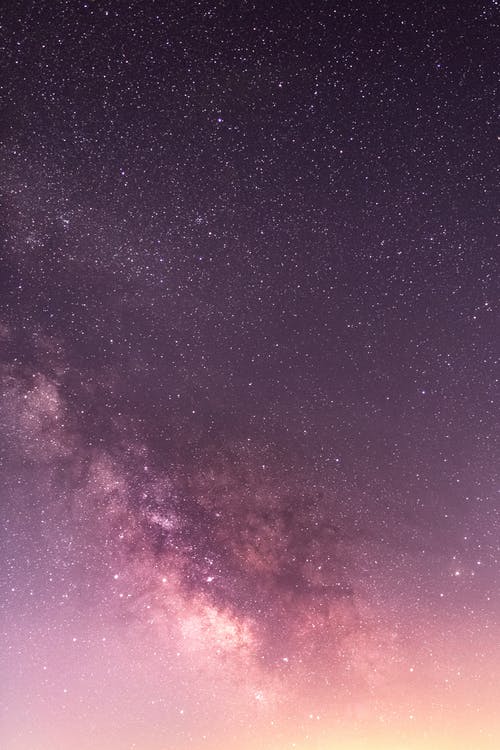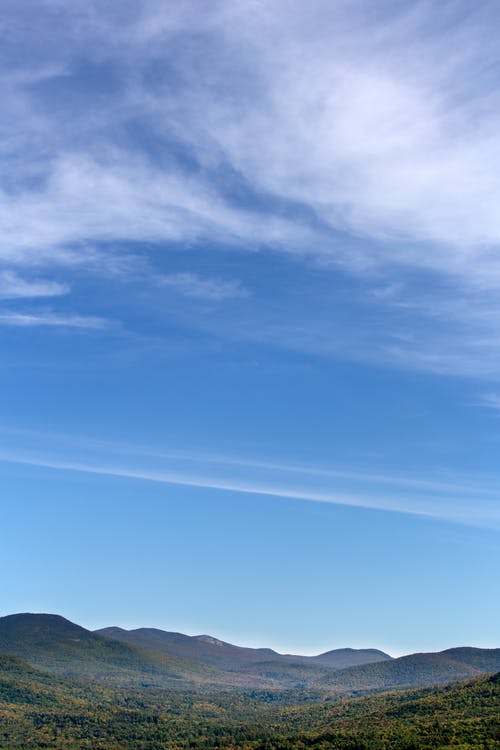桌面小工具怎么添加(小组件怎么添加到桌面)
2024-04-08 14:13热度:280
大家好,我是Flashcer,MIUI玩机爱好者、萌新小米粉,希望大家能多多关注~ 今天Flashcer继续分享玩机技巧,这期关于盘点MIUI里添加小部件3大方法,和正在使用小部件的小伙伴们一起交流,也给即将升级MIUI 13的小伙伴们,收藏后续备用。

从下图可以看出,Flashcer总结了下,目前在MIUI里添加小部件3大方法一共有3种: 1)负一屏 顶部右上角【+】添加入口; 2)先进行捏合,再进入桌面设置; 3)创建桌面快捷方式。

1. 3种方法介绍有使用过小部件的小伙伴们都清楚,无论是从负一屏还是直接在桌面屏幕上添加,都需要繁琐的点击过程。这样操作起来,添加一个小部件还好,如果要是多了,多个小部件的添加,切换操作还是非常麻烦。

方法1: 负一屏 顶部右上角【+】添加入口

方法2: 先进行捏合,再进入桌面设置
MIUI 13的智能助理其实集成了“添加小部件”功能,通过创建桌面快捷方式,可以一键直达,不需要繁琐点击,展示效果如下图所示:

方法3: 创建桌面快捷方式,一键直达
2. 如何创建桌面快捷方式第1步:先下载安装一个APP,打开髋或者其他应用市场,搜索【创建快捷方式】,最新版本号为1.17.

步骤 1-1
打开【创建快捷方式】APP后,点击界面右上角【...】开关,看到弹窗后,选择【也显示系统应用】,勾选它即可,如下图所示:

步骤 1-2
温馨提示1)前期准备工作的目的是,安装创建桌面快捷方式需要的APP;
2)显示系统应用,便于我们找到MIUI 13的【智能助理】APP的进程,方便后续直接创建快捷方式图标。
第2步:打开快捷方式需要的APP后,点击搜索栏,输入关键词【智能】,即可找到MIUI系统内置的【智能助理】APP,如下图所示:

步骤 2-1
要创建快捷方式一键直达添加小部件的效果,先找到第4个显示选项,其包名和活动如下: 包名 com.miui.personalassistant
活动 com.miui.personalassistant.picker.business.home.pages.PickerHomeActivity
然后,我们再修改名称为【添加小部件】,再点击【创建】图标即可完成整个操作。

步骤 2-2
最后,创建完成后,可以看到桌面生成的图标,如下图所示:

步骤 2-3
3. 互动和交流好了,以上就是本期的分享的关于MIUI里添加小部件3大方法,最后,再来总结下Flashcer这3种方法的设置路径,我特别制作3张图片,仅供需要的小伙伴你们,下载收藏。

方法1: 负一屏 顶部右上角【+】入口

方法2: 桌面设置 入口

方法3: 搜索【创建快捷方式】
对于这3种方法,大家最喜欢哪一种方法?欢迎大家评论区用1,2,3进行投票吧!

● 感谢大家阅读,觉得不错,记得给Flashcer文末点赞;
● 大家在使用MIUI过程中遇到什么问题,也可以评论区留言想了解哪些玩机技巧;
● 欢迎大家多多评论区留言互动、当然点赞、收藏都是一个支持!